电脑如何更换图标 快速更换电脑图标的步骤
更新时间:2023-06-19 11:50:21作者:jiang
随着科技的不断发展和进步,电脑已经成为了我们日常生活中不可或缺的一部分,而对于电脑用户而言,界面美观和个性化设置是每位用户都十分关心的问题。其中更换电脑图标的步骤便是加强电脑个性化设置的一个非常重要的方面。那么电脑如何更换图标?想要快速更换电脑图标,又该如何操作呢?本文将为大家详细介绍这一方面的内容,让大家轻松实现电脑界面的个性化设置。
具体步骤:
1. 首先我们来看普通文件夹的图标怎么更换。
右键单击你要更换图标的文件夹,点击属性。
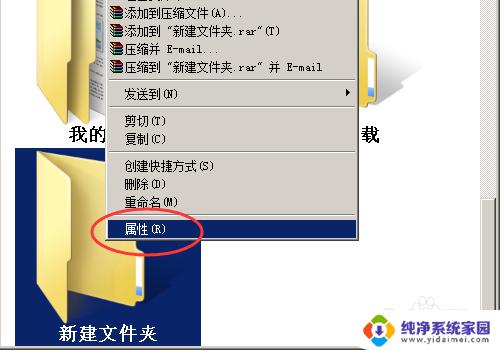
2.在打开的窗口中点击自定义--更改图标--浏览
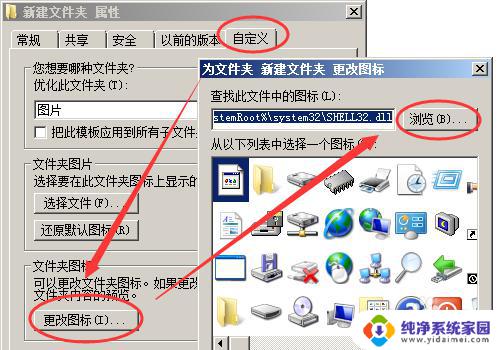
3.找到我们要下载好的或者制作好的图标文件,然后点击确定。
<图标制作看下方经验引用>

4.点击确定--确定
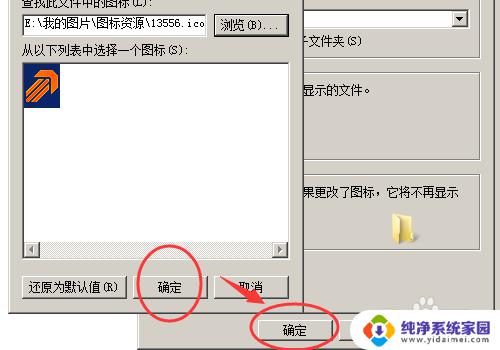
5.我们看到图标替换完成了。
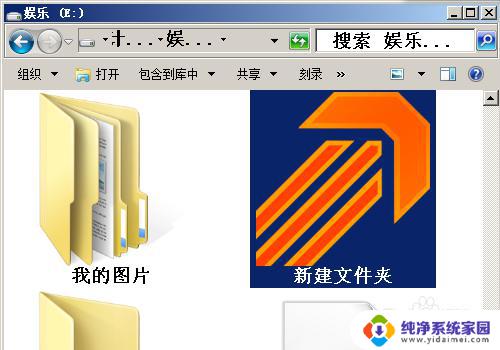
以上就是电脑如何更换图标的全部内容,如果您还有不清楚的地方,可以参考小编的步骤进行操作,希望这些步骤能对您有所帮助。
- 上一篇: 服务器正在运行中怎么关掉?快速解决方法!
- 下一篇: 联想小新笔记本怎么分屏?教你一招快速实现!
电脑如何更换图标 快速更换电脑图标的步骤相关教程
- 应用怎么换图标 更换应用程序图标的步骤
- 如何给电脑软件换图标 软件图标怎么自定义更换
- 桌面换位置 如何更换电脑桌面的图标样式
- 怎么改变word文档图标外观 电脑桌面如何更换Word图标
- 电脑更改图标图片 如何更改电脑软件的图标
- 电脑怎么改软件图标 电脑软件图标更换教程
- 如何更换图片背景 如何使用PS快速更换图片背景
- 电脑怎么更换图标 电脑软件图标怎么修改
- exe文件换图标 如何更换exe文件的图标
- 图片如何更换背景 如何在手机上快速更换图片背景
- 笔记本开机按f1才能开机 电脑每次启动都要按F1怎么解决
- 电脑打印机怎么设置默认打印机 怎么在电脑上设置默认打印机
- windows取消pin登录 如何关闭Windows 10开机PIN码
- 刚刚删除的应用怎么恢复 安卓手机卸载应用后怎么恢复
- word用户名怎么改 Word用户名怎么改
- 电脑宽带错误651是怎么回事 宽带连接出现651错误怎么办